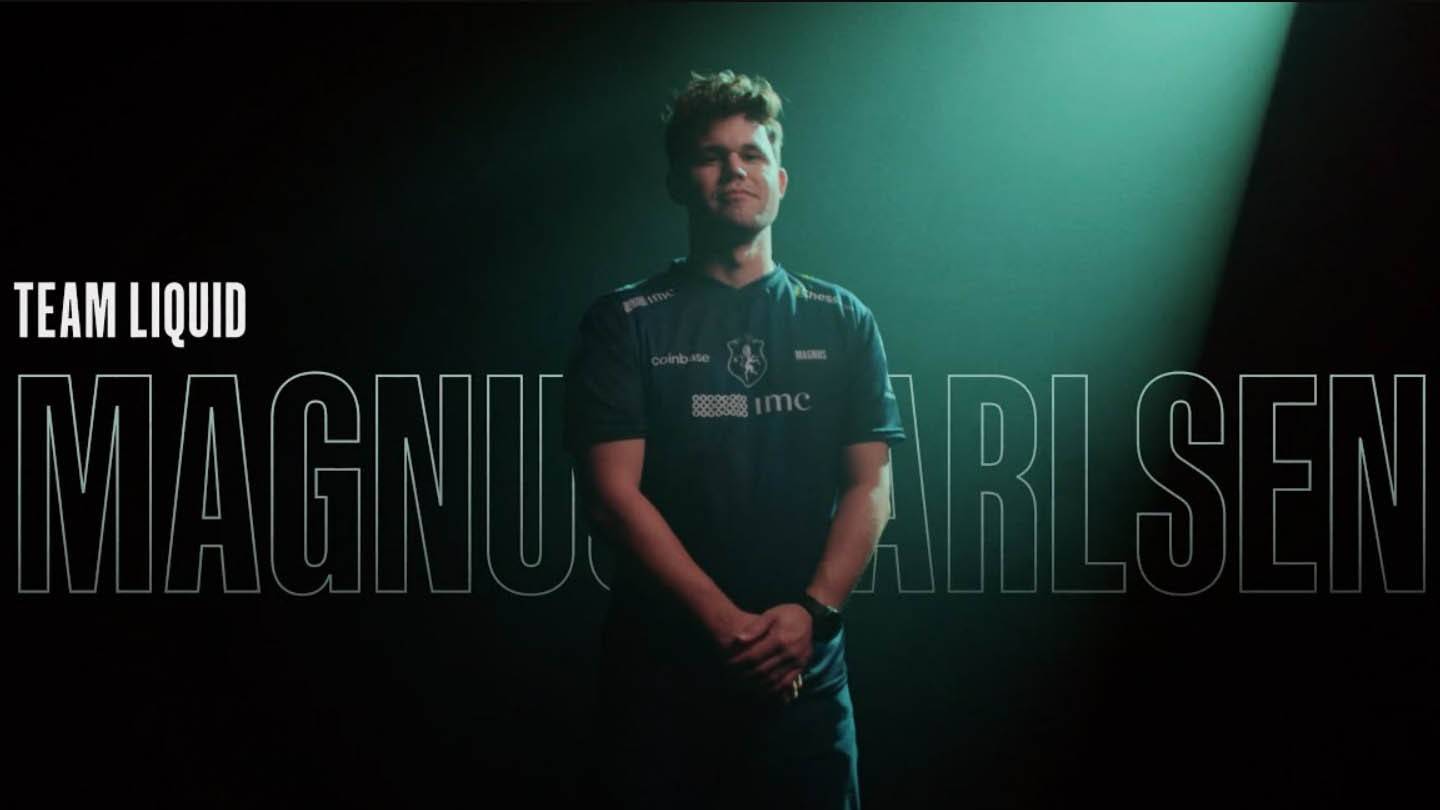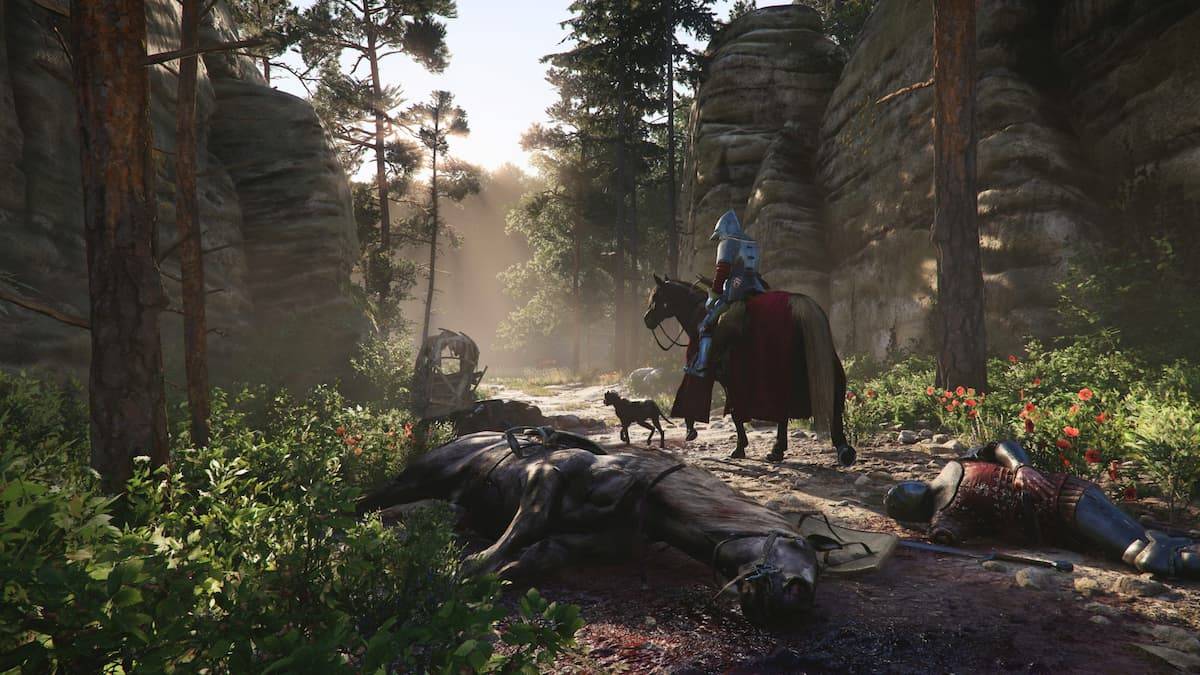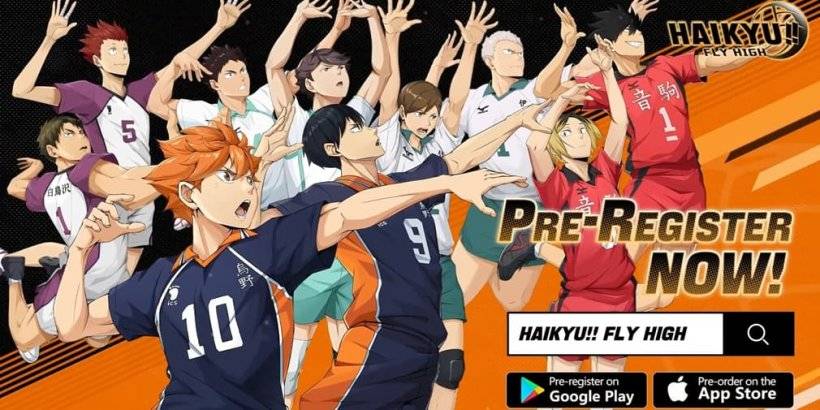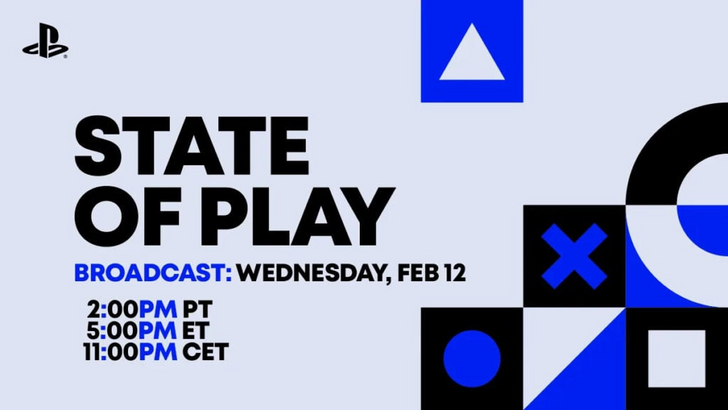Làm chủ bản dịch trang web của Google Chrome: Hướng dẫn toàn diện
Mệt mỏi với các rào cản ngôn ngữ cản trở việc duyệt web của bạn? Hướng dẫn này cung cấp một bước đi từng bước về các tính năng dịch mạnh mẽ của Google Chrome, cho phép điều hướng liền mạch của các trang web đa ngôn ngữ. Tìm hiểu cách dịch toàn bộ trang, văn bản được chọn và tùy chỉnh cài đặt dịch của bạn để có trải nghiệm tối ưu.
Bước 1: Truy cập menu Cài đặt
Định vị và nhấp vào biểu tượng menu Chrome (thường là ba chấm dọc hoặc ba đường ngang) ở góc trên bên phải của cửa sổ trình duyệt của bạn.

Bước 2: Điều hướng đến Cài đặt
Trong menu thả xuống, chọn "Cài đặt". Điều này sẽ mở trang Cài đặt của Chrome.

Bước 3: Định vị cài đặt dịch
Ở đầu trang Cài đặt, bạn sẽ tìm thấy một thanh tìm kiếm. Nhập "dịch" hoặc "ngôn ngữ" để nhanh chóng tìm các cài đặt có liên quan.

Bước 4: Truy cập cài đặt ngôn ngữ
Bạn sẽ thấy một phần được dán nhãn "Ngôn ngữ" hoặc "Dịch vụ dịch thuật". Nhấp vào tùy chọn này.
Bước 5: Quản lý ngôn ngữ
Trang này cho phép bạn thêm, xóa hoặc quản lý các hỗ trợ của các ngôn ngữ. Bạn cũng có thể sắp xếp lại các ngôn ngữ ưa thích của bạn ở đây.

Bước 6: Kích hoạt dịch tự động
Điều quan trọng, đảm bảo tùy chọn "Ưu đãi để dịch các trang không có ngôn ngữ bạn đọc" được bật. Điều này sẽ nhắc Chrome tự động cung cấp dịch cho các trang bằng các ngôn ngữ khác ngoài mặc định của bạn.
Bằng cách làm theo các bước này, bạn sẽ mở khóa các khả năng dịch mạnh mẽ của Google Chrome, làm cho hành trình trực tuyến của bạn suôn sẻ và hiệu quả hơn.





 Bài viết mới nhất
Bài viết mới nhất